Bakcup Data-Data WordPress
Terus terang saja, sejak munculnya versi terbaru WordPress 2.8.6, blog ini blom di upgrade sama sekali. Sepertinya saya agak sedikit parno, mengingat koneksi internet di kantor kadang bagus kadang enggak dan juga kejadian beberapa bulan yang lalu dimana ada error di database yang membuat blog ini tidak bisa diakses sama sekali. Waktu itu benerinnya ampe 1 jam lebih dengan perasaan panik. Hahahaa.. payah deh pokoknya.
Sekarang bawaannya gregetan mulu kalo liat notifikasi yang selalu muncul di dashboard. Kalo tuh wordpress bisa denger, saya cuma mau bilang “iya..iya. sabaar, saya blom sempet backup. Nanti kalo dah backup, saya janji.. saya upgrade deh wordpressnya”. Menurut WordPress dan mbah-mbahnya blogger, upgrade itu perlu untuk meningkatkan keamanan, menghilangkan bug dan menambah fitur-fitur baru untuk mempermudah pengguna.
Nah, berhubung niat udah ada, upgrade wordpresnya mo saya cicil. Sekarang waktunya backup dulu ^_^. Fungsi backup ini adalah untuk jaga-jaga kalo ada masalah pada saat proses upgrade. Ada beberapa cara yang saya lakukan dalam proses backup wordpress, baik melalui Cpanel, Tools WordPress, phpMyAdmin maupun menggunakan plugins. Masing-masing memiliki kelebihan dan kekurangan.
1. Cpanel
Kalau anda menggunakan layanan hosting berbayar, anda bisa menggunakan fasilitas Backup Wizard di Cpanel. Prosesnya sangat mudah, kita tinggal mengikuti langkah-langkah yang sudah disiapkan. Dengan Backup Wizard, tidak hanya databasenya saja yang di backup, tetapi juga semua file yang ada di hostingan tersebut. Sangat berguna jika ingin pindah atau migrasi ke hostingan lain. Jika ingin beberapa bagian saja yang di backup, kita bisa memilih Partial Backup, lalu kita tinggal pilih bagian mana saja yang ingin di backup. Berikut adalah langkah-langkah dalam proses backup menggunakan Backup Wizard:
- Pilih Backup Wizard
- Klik tombol Backup
- Klik tombol Full Backup
- Pilih Backup Destination untuk menaruh file hasil backup. Kemudian klik tombol Generate Backup.
2. Tools WordPress
Cara ini pernah saya lakukan untuk nge-backup beberapa postingan saya di blogsome sebelum migrasi ke blog ini. Prosesnya sangat mudah dan cepat dan lamanya backup tergantung banyak atau tidaknya postingan anda. Berikut ini langkah-langkah dalam proses backup menggunakan fasilitas Export di WordPress:
- Login ke Dashboard
- Buka menu Tools > Export
- Pilih Restrict Author atau data pengguna yang akan dibackup. Jika ada lebih dari satu Author, pilih All Author.
- Klik tombol Download Export File
- Tentukan lokasi/folder di komputer anda untuk menyimpannya.
3. phpMyAdmin
Berikut ini langkah-langkah proses backup menggunakan phpMyAdmin.
- Dari Cpanel Klik phpMyAdmin
- Pilih Database yang akan di Backup
- Klik Export
- Di menu Export Pilih Select All, kemudian dibawahnya pilih SQL. Export type pilih INSERT. Di file template, kita bisa memberikan nama file, kemudia pilih kompresi file yang akan di backup.
- Klik GO
4. WordPress Backup Plugin
Dengan WP-DB-Backup plugin, kita bisa membackup database dengan mudah dan terjadwal. Berikut ini langkah-langkah proses backup dengan menggunakan wp-db-backup plugin:
- Copy file wp-db-backup.php ke dalam folder /wp-content/plugins/
- Aktivasi plugin melalui menu Plugins di halaman WordPress admin
- Buka menu Tools > Backup
- Di bagian Tables, kita bisa memilih tabel mana saja yang akan di Backup
- Di bagian Backup Options, tentukan lokasi backup file. Kemudian klik Backup now!
- Plugin akan menampilkan progress bar dan peringatan mengenai hal-hal apa saja yang tidak boleh kita lakukan selama proses backup.
- Untuk Schedule Backup, pilih waktu Backup dan isi alamat e-mail yang akan dikirimkan backup file.
Akhirnya, selesai juga nge-backup semua data yang ada di WordPress. Semoga bermanfaat.

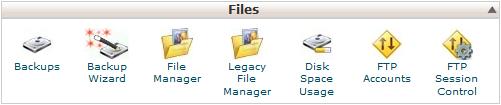
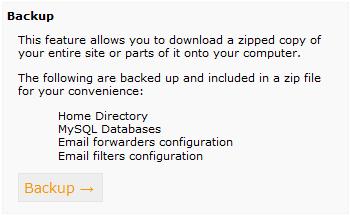
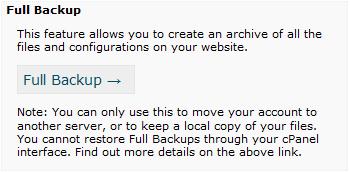
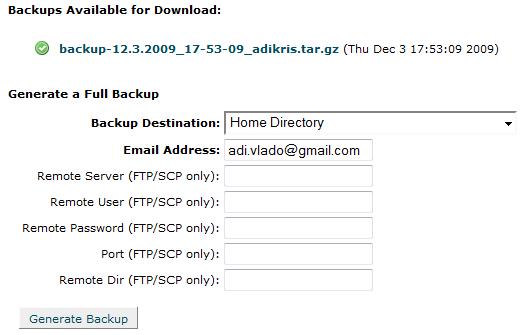
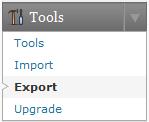

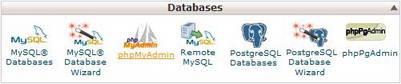

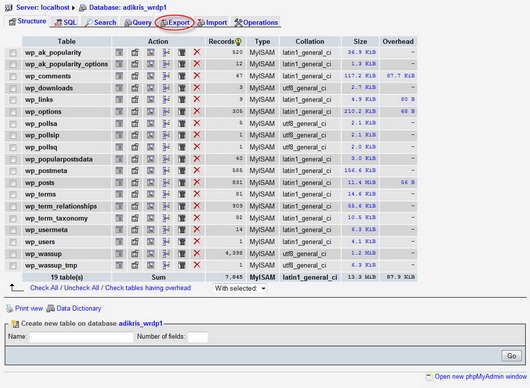
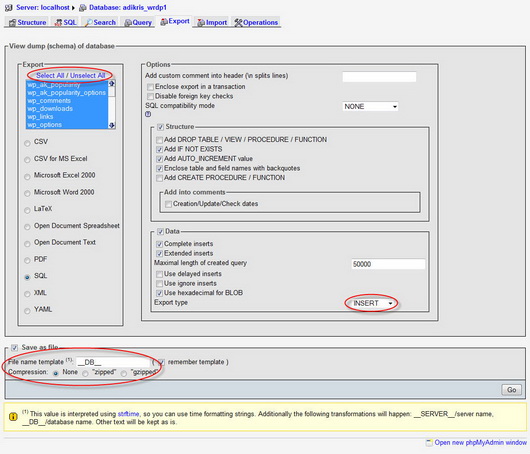
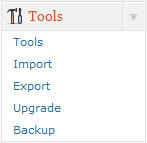

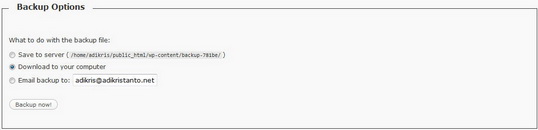
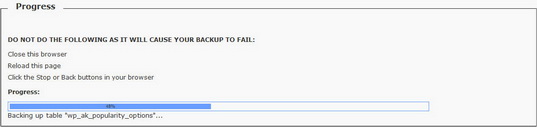

Leave a Reply